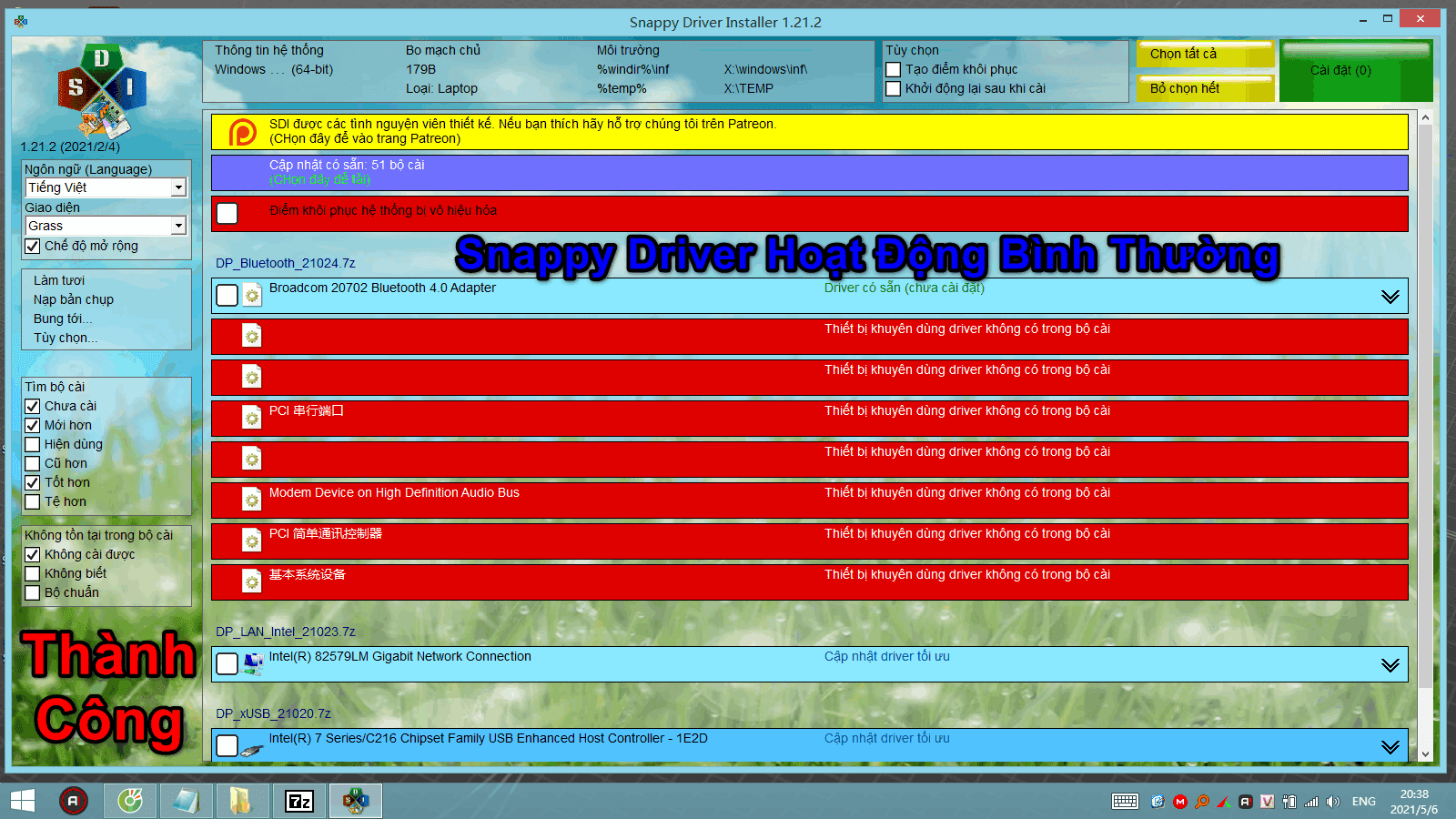☆ Kỷ Nguyên Boot Tương Lai. Tạo Boot Ổ GPT Load Win10PE UEFI chạy cùng với Windows 10 Super Lite.
00:00 Giới thiệu về phân vùng GPT trên WinPE.
00:55 Tìm hiểu về files boot Windows 10 x64 GPT. Mount File WinPE.iso và cách fomart hoặc xóa những files boot trên FAT32 GPT.
03:07 Cách anh em chuyển Windows 10 UEFI GPT về Windows 10 Legacy MBR vẫn chạy ok.
04:25 Cách chia ổ FAT32 GPT đủ sức chứa full boot load cả bản Win10PEx64. Vì mặc định anh em cài Windows 10 GPT xong ổ FAT32 sẽ có size rất nhỏ ạ!
05:39 Lý do và cách khắc phục việc dùng soft Partition chia ổ đĩa mất quá nhiều thời gian.
06:37 Cách anh em nhận dạng files boot, winpe.wim và copy chuyển những files boot cần thiết.
08:05 Loại bỏ DriverPack và các Soft không cần thiết.
08:53 Hai cách show phân vùng để hiện lên ổ FAT32 của Windows 10 nếu anh em không thấy nó nằm đâu nhé!
10:14 Chuyển những thành phần cần boot vào ổ FAT32 ví dụ từng bước chi tiết.
11:42 Chọn và lọc lại những thư mục boot không cần thiết. Có thể loại bỏ DOS nếu các anh em không cần dùng trong những trường hợp đặc biệt.
13:56 Chuyển Win10PEx64_Sieu_Cap.wim vào đúng Folder ổ FAT32 và đổi lại đúng tên để Load Boot OK.
15:01 Dùng Bootice fix lại menu boot ưu tiên và chỉnh sửa lại thời gian load boot.
17:56 Test Win10PE_Sieu_Cap Boot HDD theo chuẩn GPT
19:07 Đây là bản Win10PE_UEFI ok nhất hiện nay mà em đã từng test ạ!
19:43 Win10PE_Sieu_Cap tự nhận dạng Wifi và dùng Snappy Driver cài được card Intel HD Graphics.
....
☆ Top WinPE, Windows và Driver Offline: bit.ly/petopa
=► .Driver Windows va All WinPE x64 x86 Full Gen 10, 11, SSD NVMe
Download =► DriverWin.iso
☆ Đây là bộ Driver Offline dùng chung cho cả Windows và Win10PE, Win8.1PE, Win8PE, Win7PE, MiniXP kể cả x86 và x64.
☆ Thành phần Driver trích xuất gồm có:
+ MassStorage size 445MB ... hổ trợ cả Gen 8, 9, 10, 11 và ổ SSD NVMe
+ WLAN-WiFi size 6.72GB
+ WWAN-4G size 948MB
+ LAN_Intel và LAN_Realtek ... size 1.41GB
+ TouchPad size 2.26GB
+ USB 2.0 và 3.0 size 139MB
+ Bluetooth size 713MB
+ Monitor size 215MB
+ Sounds_HDMI size 116MB
☆ SDI là bộ driver offline rất tiện dụng giúp các anh em vọc sĩ và kỹ thuật viên cài driver Lan, Wifi siêu nhanh, mình hy vọng bộ driver này không làm phụ lòng các anh em đang tìm kiếm bấy lâu nay 😃
☆ Bộ Snappy Driver Offline 13GB siêu nén thành 980MB:
https://mega.nz/file/A7YixD7D#_PsG2vNSf4xulS4v3p2DnSPIpRVstm75hYQvT2CDO74
☆ Nếu đời máy không quá cao các anh em mình có thể dùng 1 trong các bản driver trước theo link sau nhé ạ 😀
https://secufiles.com/folder/11868/Driver_All_WinPE_&_Windows
☆ Tag:
#KyNguyenBoot #FAT32GPT #DualBoot #BootHDD #BootSSD #Windows10Dual #Win10PEx64 #Win10SieuCap #WinPESieuCap #SuperBoot #SuperLite #Windows10 #UEFIGPT #UEFIMBR #UEFILegacy #Bootice #PartitionWizard #SnappyDriver #DriverPack